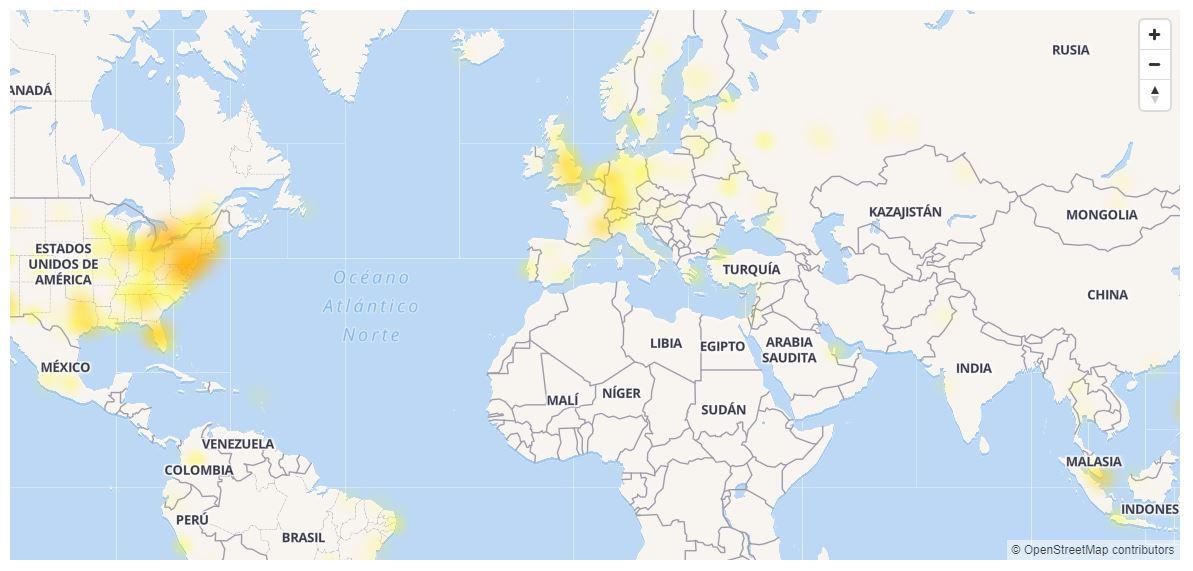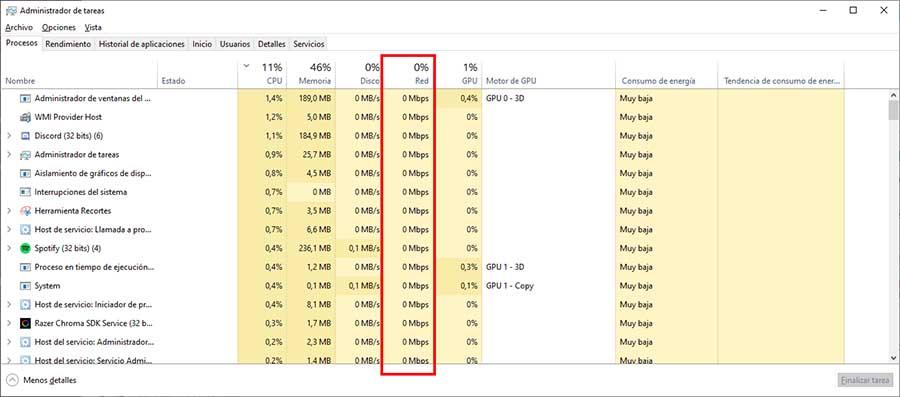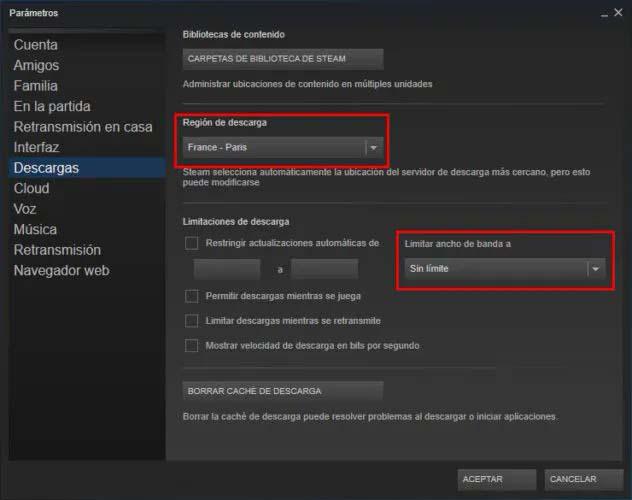Qué Hacer Si Steam Funciona Y Descarga Lento En Windows 10
Aunque no es la única, Steam es la plataforma de videojuegos más importante en PC. Una gran parte de los títulos de ordenador dependen de Steam en varios sentidos, y uno de ellos es el de las descargas. Porque, además de usar sus servidores para el juego online, también se usan para la descarga de juegos a través de su tienda. Y aunque lo habitual es que todo funcione correctamente, hay ocasiones o situaciones puntuales en las que Steam funciona lento y las descargas no avanzan, o lo hacen a una velocidad inferior a la que deberían.
Steam, de Valve, funciona como plataforma de videojuegos para ordenador en varios aspectos. Uno de ellos, como decíamos, cediendo sus servidores para mantener el juego online; y el otro, como tienda de videojuegos. Así que dependemos del rendimiento de sus servidores cuando vamos a descargar un nuevo título en nuestro PC. Si existen problemas de lentitud en las descargas es por la relación entre ‘servidor – cliente’, es decir, que el problema puede deberse a su infraestructura, a nuestro ordenador, o a la relación entre ambas partes por una mala configuración para la comunicación. Sea cual sea el problema, hay formas de identificarlo o de resolverlo.
Steam descarga lento ¿es problema de Steam, de mi ordenador, o de mi conexión a Internet?
Antes de nada, lo primero que deberíamos hacer es identificar el problema, o el motivo por el que Steam funciona lento, o el punto en el que está fallando la relación entre servidor –Steam- y cliente –nuestro PC-. Para ello, lo primero que deberíamos hacer es un test de velocidad. Si nuestra conexión tiene la velocidad que debe, que es la que hayamos contratado con el operador o mayor –en el caso de conexiones de fibra óptica-, descartaremos un problema de conexión y podremos continuar. Podemos revisar el detector de fallos para ver si Steam tiene problemas, y si no los hay descartar también que sea este el fallo por el que Steam está funcionando con mayor lentitud de la que debiera.
Las descargas de Steam avanzan con lentitud o se congelan ¿cómo se puede resolver?
Hay otra comprobación que puedes hacer. Haciendo clic derecho en la barra de tareas de Windows 10, abre el Administrador de tareas del sistema y revisa la columna Red. En ella puedes ver el uso de Internet que están haciendo las aplicaciones que están en ejecución en primer o en segundo plano, y es posible que encuentres que un programa está consumiendo el ancho de banda que quieres usar con Steam para que las descargas funcionen a pleno rendimiento.
De nuevo, si en esta columna no encontramos que haya algún programa haciendo un consumo anómalo de nuestro ancho de banda, podremos descartar otro posible problema más. Ahora, lo que deberíamos hacer es centrarnos en Steam y la configuración del programa para las descargas. Solo hay otro aspecto más que podemos revisar y es, en el mismo Administrador de tareas, el uso de Disco, en tanto que un disco duro puede provocar que las descargas no avancen tan rápido como la velocidad de red sí que permitiría. Un problema que, a priori, no deberíamos tener si estamos utilizando un SSD en nuestro ordenador, puesto que la velocidad de escritura es muy superior.
Cómo hacer que Steam descargue más rápido
Ahora sí, podemos ir a la configuración de Steam. Concretamente, una solución cuando existen problemas de lentitud con sus descargas, habiendo comprobado todo lo anterior, la encontraremos en Steam > Parámetros > Descargas. En este apartado es donde la aplicación nos permite seleccionar la ubicación del servidor desde el cual llevamos a cabo las descargas de videojuegos. Porque, efectivamente, es posible que haya lentitud con el servidor que tenemos más cercano –que es el de España- y, por tanto, aunque más lejano, otro servidor nos preste más rendimiento de forma puntual.
Aquí queda la configuración a nuestra elección, pero siendo usuarios de España, podemos seleccionar el servidor de Francia y la descarga se reiniciará. Ahora podremos ver si efectivamente se hace a una mayor velocidad, o no. Y en este mismo apartado de configuración de la plataforma, además, podemos comprobar si hay establecido un límite de velocidad para las descargas de Steam. De ser así, evidentemente, habría que desactivarlo.
Justo debajo del apartado en que se selecciona la ubicación de los servidores vamos a encontrar el apartado ‘Limitación de descarga’. Donde aparece ‘Limitar ancho de banda a’, deberíamos tener seleccionado ‘Sin límite’ para que Steam no aplique restricciones de ningún tipo a la velocidad de descarga de los videojuegos que conseguimos a través de su tienda. También podríamos revisar el tutorial de problemas de velocidad de Windows 10, en lo relativo a velocidad de conexión, por si el sistema estuviera aplicando restricciones parecidas.
Via: www.adslzone.net
 Reviewed by Anónimo
on
11:16
Rating:
Reviewed by Anónimo
on
11:16
Rating: